A todos nos ha pasado. Has estado cantando tu canción favorita frente a tus amigos o hermanos y ellos comienzan a sacudir la cabeza con consternación. ¿Por qué te estarás preguntando? Has estado cantando la letra equivocada todo el tiempo. Es posible que “los dulces sueños estén hechos de queso”, pero Annie Lennox no estaba cantando precisamente sobre el queso. Los videos con letras son un verdadero servicio para los fanáticos. No solo tienen un bajo costo de creación, sino que generan impulso, generan más vistas y permiten que sus fanáticos aprendan la letra real de su canción.
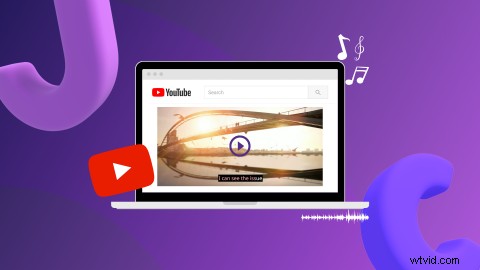
Sumerjámonos en todos los consejos y trucos que necesitas saber sobre cómo hacer un video con letras con el creador de videos con letras gratis de Clipchamp.
¿Qué es un video con letra?
Antes de pasar a cómo hacer un video con letras, debemos definir qué es un video con letras. Un video con letras es su video musical regular con letras que aparecen en la pantalla. El elemento principal del video musical es el texto que se muestra junto con la música de fondo. Los videos con letras se remontan a la década de 1990, con George Michael lanzando su canción "Praying for Time" que era simplemente letras sobre un fondo negro.
Hoy en día, los artistas suelen lanzar un video musical tradicional en YouTube, junto con un entretenido video con letras. Los videos musicales con letras se pueden componer de contenido musical filmado real o material de archivo superpuesto con letras.
Preguntas frecuentes sobre cómo hacer un video con letra
Aprende a hacer un video con letra con el editor de video en línea gratuito de Clipchamp y responde a todas tus preguntas sobre edición de video en torno a un video musical con letra a continuación.
¿Un video lyric necesita un guión gráfico?
Si y no. Si está creando un video con letras simple como el ejemplo de Taylor Swift, con la imagen de fondo o el video sin cambiar durante todo el proceso, no necesita un guión gráfico.
Si desea que su video musical con letras cuente una historia con videos de fondo cambiantes, deberá crear un guión gráfico.
Recomendamos hacer coincidir la letra con videos correspondientes particulares.
¿Cuáles son las mejores prácticas sobre las fuentes en los videos con letras?
El editor de vídeo online de Clipchamp ofrece muchos estilos diferentes de fuentes para que elijas. Pero hay un par de reglas a seguir al seleccionar el estilo de fuente para tu video con letra.
Tenga en cuenta que los espectadores leerán la fuente con bastante rapidez, ya que las palabras aparecerán sincronizadas con la música de fondo. Asegúrate de elegir una fuente que sea clara, legible y que no se mezcle con el fondo.
Manténgase alejado de los colores brillantes como el amarillo fluorescente o el verde, ya que son difíciles de leer.
Es una buena idea usar colores llamativos, en bloque y lisos como el blanco, el negro o el rojo oscuro.
¿Cómo acertar el tiempo de las letras para que coincida con el sonido?
¿Se pregunta cómo hacer subtítulos para un video donde los códigos de tiempo coinciden con la música? Recomendamos usar la herramienta de subtítulos generados automáticamente de Clipchamp en nuestra aplicación para iOS.
Un truco es utilizar nuestra herramienta gratuita de subtítulos generados automáticamente, lo que significa que las letras aparecerán en la pantalla exactamente al mismo tiempo que la música de fondo. Puedes crear fácilmente un vídeo con letra de aspecto profesional sobre la marcha y cargar archivos de música directamente desde tu teléfono mediante la aplicación iOS de Clipchamp.
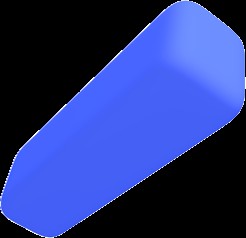
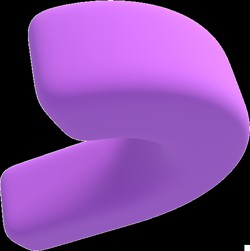
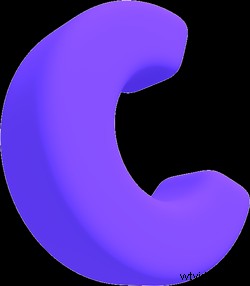 Editor de video gratuito en el navegador
Editor de video gratuito en el navegador Haz videos profesionales en minutos
Prueba gratis¿Qué derechos de autor de la música deben tener en cuenta los creadores de videos?
Si está creando un video con letras para otra persona, primero asegúrese de obtener el permiso del titular de los derechos de autor. Puede ponerse en contacto con el artista usted mismo o, alternativamente, visitar un sitio web en línea. Si no lo hace, corre el riesgo de que su video de letras de YouTube sea desmonetizado, silenciado o eliminado. En el caso de crear un lyric video para música original propia, no necesita preocuparse por las infracciones de derechos de autor en YouTube. Solo asegúrate de demostrar que eres el creador original.
El papel de las imágenes de archivo en un lyric video
No tienes que hacer un video con letras con un fondo simple y aburrido. Un video musical de material de archivo con letra es la manera perfecta de atraer la atención del espectador y mantenerlo interesado por más tiempo. Las imágenes de archivo permiten a los creadores de videos con letras establecer el tono de sus videos con letras y sumergirse en la emoción de los espectadores.
Clipchamp ofrece una amplia gama de material de archivo de uso gratuito para los creadores de vídeos con letras. Usa videos de archivo directamente desde el editor de escritorio de Clipchamp. Una vez que se haya registrado de forma gratuita, simplemente navegue a la biblioteca de archivos dentro del editor y explore nuestras colecciones para encontrar los clips de fondo perfectos para su video con letras.
Cómo hacer un video con letra
A continuación se muestra nuestro tutorial paso a paso sobre cómo hacer un video con letras usando Clipchamp. También incluimos algunos consejos y trucos sobre cómo hacer un video de karaoke y cómo hacer subtítulos para un video usando nuestro editor de video en línea gratuito.
Paso 1. Inicia sesión en Clipchamp o regístrate gratis
Inicie sesión en su cuenta de Clipchamp o regístrese gratis para comenzar a hacer su video con letra.
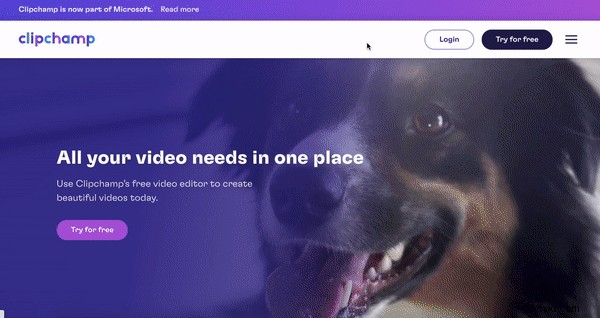
Paso 2. Crea un nuevo video con letra
Haga clic en + Crear un nuevo video botón para comenzar a crear su video lírico. Cambia el nombre de tu video musical con la letra haciendo clic en Video sin título y agregando el nombre de tu canción.
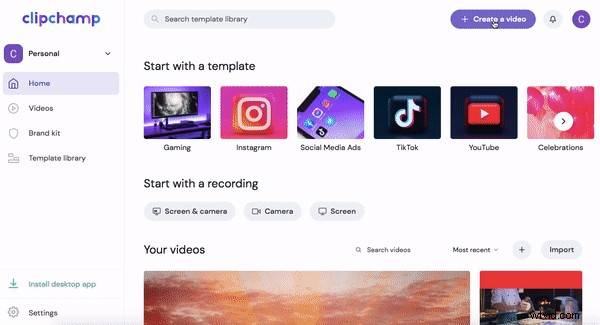
Paso 3. Cargue su archivo de audio
Haga clic en + símbolo en la barra lateral izquierda. Aparecerá una pestaña con las opciones de carga. Arrastra y suelta tu archivo de audio, busca archivos o cárgalos desde una de las integraciones de Clipchamp. Su archivo MP3 ahora aparecerá en Mis medios pestaña.
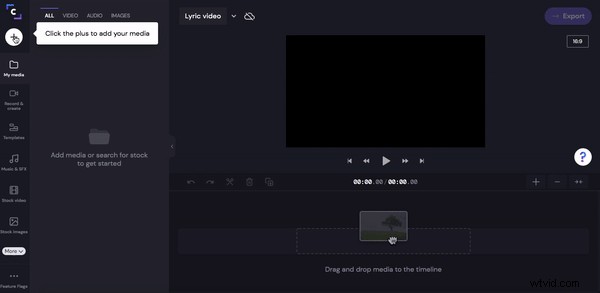
Paso 4. Seleccionar material de archivo
Para hacer que nuestro video con letra sea un poco más entretenido, hemos decidido usar un video de stock como fondo en lugar de un color simple.
Para seleccionar clips de vídeo de archivo, haga clic en Vídeo de archivo pestaña en la barra lateral izquierda. Busque en las carpetas categorizadas clips que se relacionen con el estado de ánimo de su canción. También puede buscar una palabra clave en particular en la barra de búsqueda.
Haga clic en el material de archivo elegido, luego haga clic en + símbolo para agregar el material de archivo a Mis medios. También puede agregar el material de archivo directamente en su línea de tiempo.
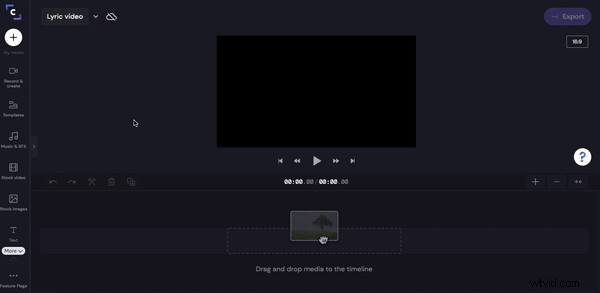
Paso 5. Agregue material de archivo y música a la línea de tiempo
Una vez que haya seleccionado todo su material de archivo, es hora de agregar sus clips y audio a su línea de tiempo. Arrastrar y soltar cada clip por separado en la línea de tiempo en el orden que desee. Si comete un error, simplemente reorganice el metraje tantas veces como desee.
Arrastrar y soltar su archivo de audio debajo de su material de archivo en la línea de tiempo.
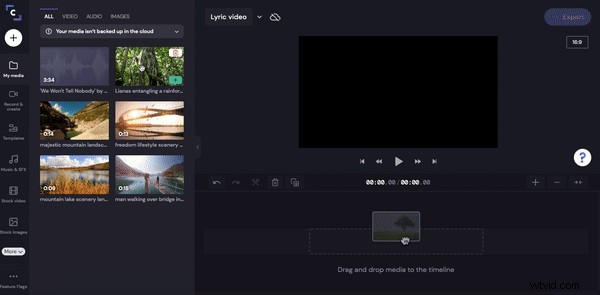
Paso 6. Agrega tus letras
Las letras también se conocen como subtítulos. Haga clic en el Texto pestaña en la barra lateral izquierda. Encuentra un texto que sea fácil de leer. Si su metraje de fondo está bastante ocupado o brillante como el nuestro, seleccione un texto que tenga la opción de usar un color de fondo de texto.
Arrastra y suelta el texto que deseas agregar a tu video de letras. Recomendamos utilizar el Karaoke Estilo de fuente. Personaliza tu texto escribiendo la letra exacta de tu video con letra en secciones.
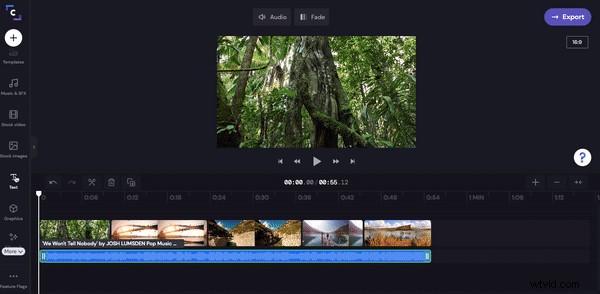
Una vez que haya agregado su primera letra, haga clic en el cuadro de texto, luego haga clic en Duplicar.
Mueva el cursor al siguiente tiempo donde comienza una nueva letra, luego arrastre el texto duplicado a ese lugar exacto. Expanda o reduzca el cuadro de texto al mismo tamaño que la letra. Edite la letra debajo del Texto pestaña arriba de la vista previa del video.
Repita este proceso de cada letra.
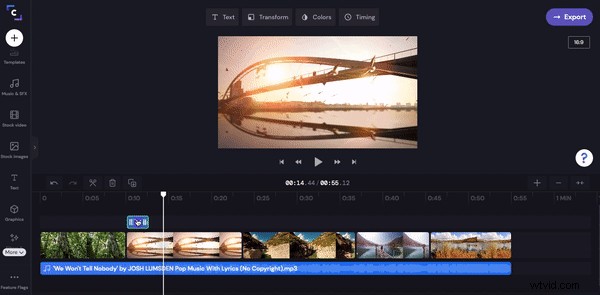
Paso 7. Agrega la portada de tu álbum y el título del video con letra
Arrastra y suelta la imagen de la portada de tu álbum en la línea de tiempo si tienes una. Haga clic en el Texto pestaña en la barra lateral izquierda para agregar un título a su video de letras. Modifique el texto para requisitos particulares con su nombre de la canción y el nombre del artista.
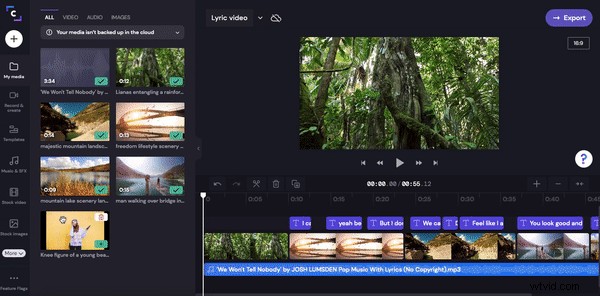
Paso 8. Exporta tu video con letras
Una vez que haya terminado de editar su lyric video, haga clic en Exportar botón en la esquina superior derecha de su pantalla. Aparecerán las opciones de guardado. Recomendamos guardar el video de la letra en una resolución de 1080p para subirlo a YouTube con la mejor calidad.
También puede cargar directamente su video con letras en su canal de YouTube utilizando la integración de guardado de YouTube de Clipchamp.
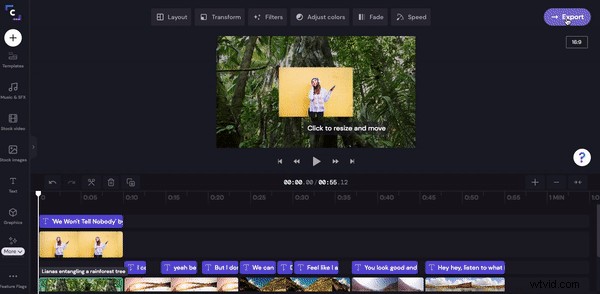
Tu video musical con letra ya está listo para compartir en YouTube
Crear un video con letras con el editor de video en línea gratuito de Clipchamp es la manera perfecta de obtener más tráfico para tu nueva canción, generar conversación y, con suerte, incluso aumentar tus suscriptores de YouTube.
